- Sok felhasználó szerint a Windows nem tud hozzáférni a megadott eszköz hibaüzenetéhez.
- Ha nem tud hozzáférni a fájljaihoz, akkor talán egy speciális helyreállító szoftver segíthet.
- Bizonyos alkalmazások szintén okozhatják ezt a problémát, ezért érdemes letiltani őket.
- Az explorer.exe fájl kijavításához a Windows nem tud hozzáférni a megadott eszközhibához, ellenőrizze, hogy rendelkezik-e a szükséges engedélyekkel.

- Töltse le a Restoro PC-javító eszközt amely a szabadalmaztatott technológiákkal érkezik (szabadalom elérhető itt).
- Kattintson a gombra Indítsa el a szkennelést hogy megtalálja azokat a Windows problémákat, amelyek PC problémákat okozhatnak.
- Kattintson a gombra Mindet megjavít a számítógép biztonságát és teljesítményét érintő problémák kijavításához
- A Restorót letöltötte 0 olvasók ebben a hónapban.
Különböző eszközök vagy fájlok használatakor, letöltésekor vagy telepítésekor azonnal megnyithatók, és néha előfordulhat, hogy megkapja őket A Windows nem fér hozzá a megadott eszközhöz üzenet.
A probléma megoldása egyszerűbb, mint gondolná, és ebben a cikkben bemutatunk néhány megoldást, amelyek biztosan megoldják ezt a problémát az Ön számára.
Hogyan javíthatom ki, hogy a Windows nem fér hozzá a megadott eszközhibához?
1. Helyezze vissza a törölt, sérült vagy eltávolított fájlokat

Előfordulhat, hogy törölte vagy eltávolította a fájlt, esetleg megsérült. Ennek következtében ez aktiválja a A Windows nem fér hozzá a megadott eszközhöz hiba.
Függetlenül attól, hogy véletlenül törölte-e azt a fájlt, vagy esetleg elvesztette azt egy számítógépes összeomlás után, ezeket a helyzeteket könnyen megoldhatja egy professzionális, harmadik féltől származó szoftver.
Javasoljuk a Recuva intelligens megoldást, amely lehetővé teszi a törölt fájlok gyors és egyszerű helyreállítását.
Használja a hiányzó fájlok helyreállításához Windows számítógépről, digitális fényképezőgép-kártyáról, lomtárból vagy akár MP3-lejátszóról!
Ha elvesztette a zenét, képeket, dokumentumokat, e-maileket vagy videókat, vagy bármilyen más fájlt, a Recuva a megoldás. Ez segít az összes fájl helyreállításában.
Ez egy rugalmas megoldás, amely segít helyreállítani a fájlokat bármilyen típusú újraírható adathordozóról, például USB-memóriakártyáról, memóriakártyáról vagy külső merevlemezről.

Recuva
Helyezze vissza a törölt fájlokat a Recuva segítségével különböző eszközökről: különböző formátumokban, és sérült lemezeket is!
2. Tiltsa le a víruskeresőt
- nyomja meg Ctrl + Shift + Esc a Feladatkezelő megnyitásához.
- Menj üzembe helyezés lapon válassza ki a víruskeresőt.
- Válaszd a Letiltás választási lehetőség.

- Ellenőrizze, hogy a probléma megoldódott-e.
Az antivírusnak meg kell védenie számítógépét a különféle vírusoktól és rosszindulatú programoktól. Vannak olyan esetek, amikor a víruskereső hamisan értesítheti Önt arról, hogy az egyik fájl vírus, és megakadályozza a hozzáférését.
Ez a megoldás megköveteli, hogy tiltsa le a víruskeresőt, hogy az üzenet A Windows nem fér hozzá a megadott eszközhöz eltűnhet.
A hiba megoldása után engedélyezze újra az antivírust, hogy a számítógép védve legyen a fenyegetésektől.
3. Szerezzen engedélyeket a fájljához
- Kattintson a jobb gombbal a fájljára, és válassza a lehetőséget Tulajdonságok.
- Navigáljon ide Biztonság, és kattintson a fiókjára, majd válassza a lehetőséget Szerkesztés.

- Távolítson el minden csekket a Tagadniés kattintson a gombra rendben.

- Ellenőrizze, hogy a hiba eltűnt-e.
Ha nincs engedélye egy fájl elérésére, akkor találkozni fog az üzenettel A Windows nem fér hozzá a megadott eszközhöz.
Ezzel a megoldással kijavíthatja az engedélyeket és hozzáférhet a kívánt fájlhoz.
4. Feloldja a fájl blokkolását
- Kattintson a jobb gombbal az elérni kívánt fájlra.
- Válassza a lehetőséget Tulajdonságok.

- Navigáljon a Tábornok fülre.
- Ellenőrizze az opciót Ez a fájl egy másik számítógépről származik, és lehet, hogy blokkolva van a számítógép védelme érdekében.
- Jelölje be Feloldás a jobb oldali kis dobozon, az opció mellett.

- Kattintson a gombra rendben.
A számítógép védelme érdekében néha a Windows blokkol bizonyos fájlokat. A víruskeresőhöz hasonlóan néha az operációs rendszere hamis értesítéseket kínál Önnek.
Ezután blokkolja azt a fájlt, amelyhez hozzáférni vagy módosítani szeretne. A fájl blokkolásának feloldásához hajtsa végre a fent említett lépéseket.
A A Windows nem fér hozzá a megadott eszközhöz egy hiba, amely sok felhasználót érintett, és talán téged is.
Az előző szakasz tesztelt megoldásokat tartalmaz erre a kérdésre, ezért mindenképpen próbálkozzon velük, és hagyjon nekünk választ a megjegyzések részben.
 Még mindig vannak problémái?Javítsa ki őket ezzel az eszközzel:
Még mindig vannak problémái?Javítsa ki őket ezzel az eszközzel:
- Töltse le ezt a PC-javító eszközt Nagyszerűnek értékelte a TrustPilot.com oldalon (a letöltés ezen az oldalon kezdődik).
- Kattintson a gombra Indítsa el a szkennelést hogy megtalálja azokat a Windows problémákat, amelyek PC problémákat okozhatnak.
- Kattintson a gombra Mindet megjavít hogy megoldja a szabadalmaztatott technológiákkal kapcsolatos problémákat (Exkluzív kedvezmény olvasóinknak).
A Restorót letöltötte 0 olvasók ebben a hónapban.
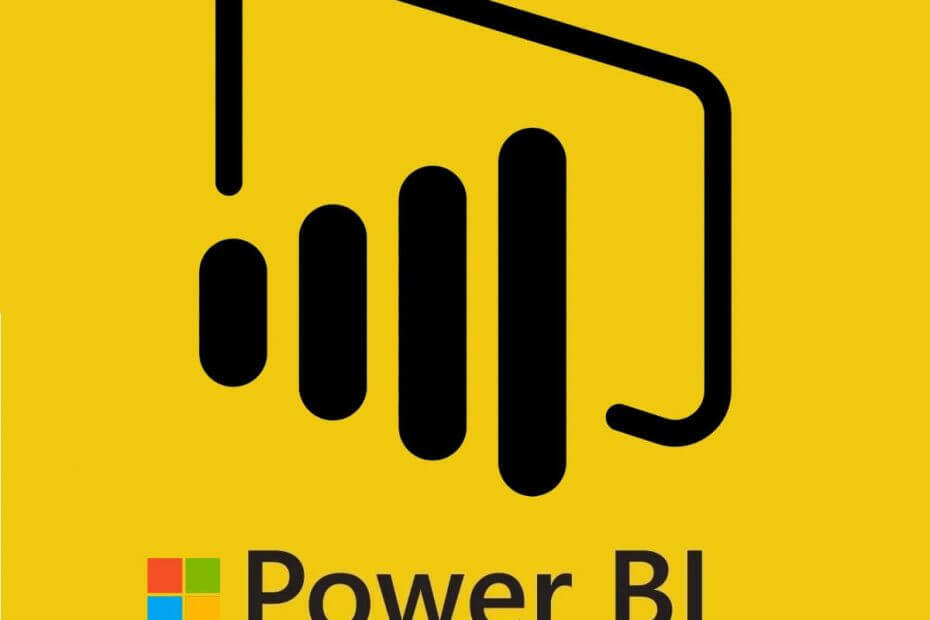
![A legjobb stick PC-k a streaming vásárláshoz [2021 Guide]](/f/fd1535249c2eff35f05a6391f1b77341.jpg?width=300&height=460)